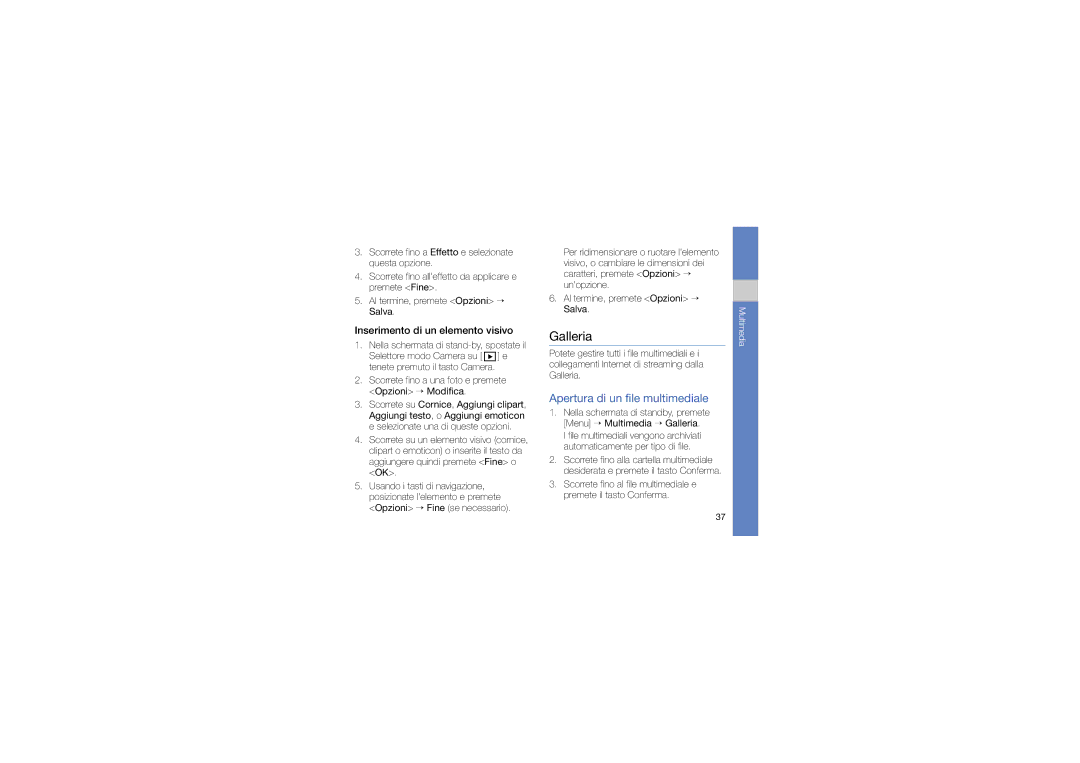3.Scorrete fino a Effetto e selezionate questa opzione.
4.Scorrete fino all'effetto da applicare e premete <Fine>.
5.Al termine, premete <Opzioni> → Salva.
Inserimento di un elemento visivo
1.Nella schermata di
Selettore modo Camera su [ ![]() ] e tenete premuto il tasto Camera.
] e tenete premuto il tasto Camera.
2.Scorrete fino a una foto e premete <Opzioni> → Modifica.
3.Scorrete su Cornice, Aggiungi clipart, Aggiungi testo, o Aggiungi emoticon e selezionate una di queste opzioni.
4.Scorrete su un elemento visivo (cornice, clipart o emoticon) o inserite il testo da aggiungere quindi premete <Fine> o <OK>.
5.Usando i tasti di navigazione, posizionate l'elemento e premete <Opzioni> → Fine (se necessario).
Per ridimensionare o ruotare l'elemento visivo, o cambiare le dimensioni dei caratteri, premete <Opzioni> → un'opzione.
6.Al termine, premete <Opzioni> → Salva.
Galleria
Potete gestire tutti i file multimediali e i collegamenti Internet di streaming dalla Galleria.
Apertura di un file multimediale
1.Nella schermata di standby, premete [Menu] → Multimedia → Galleria.
I file multimediali vengono archiviati automaticamente per tipo di file.
2.Scorrete fino alla cartella multimediale desiderata e premete il tasto Conferma.
3.Scorrete fino al file multimediale e premete il tasto Conferma.
Multimedia
37